Zarządzanie szablonami raportów
Na karcie Szablony w sekcji Raportowanie aplikacji możesz zarządzać wszystkimi szablonami raportów dodanymi do aplikacji i przesyłać nowe. Można również tworzyć i edytować szablony PixelPerfect oraz HTML.
Karta Szablony umożliwia dodawanie szablonów raportów i zarządzanie nimi w Qlik Sense
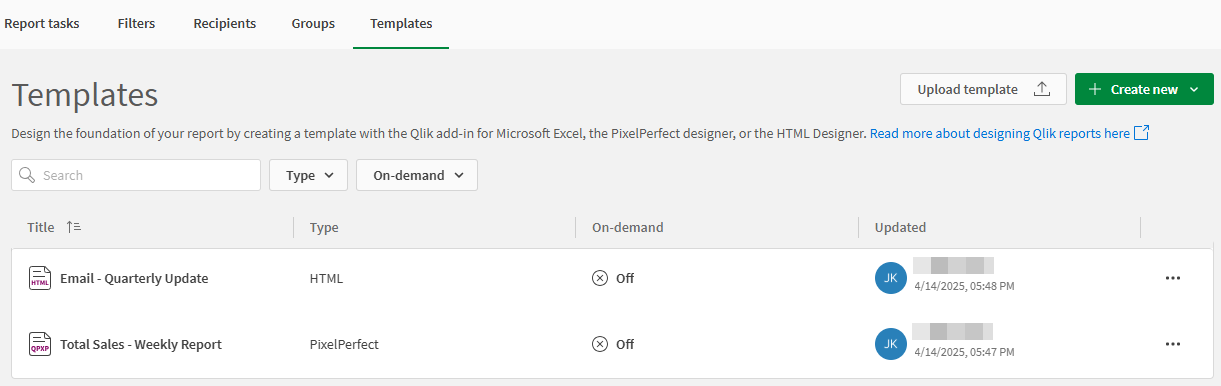
Tworzenie szablonów raportów
Tworzenie szablonów raportów przy użyciu narzędzi do tworzenia szablonów Qlik Cloud. Aby utworzyć każdy z typów kompatybilnego szablonu, należy wykonać następujące czynności:
-
Szablony raportów tabelarycznych tworzy się za pomocą dodatku Qlik do programu Microsoft Excel.
-
Szablon raportu PixelPerfect tworzy się bezpośrednio w aplikacji za pomocą kreatora PixelPerfect. Kliknij Utwórz nowy > Szablon PixelPerfect, aby utworzyć szablon.
-
Szablon raportu HTML tworzy się bezpośrednio w aplikacji za pomocą kreatora HTML. Kliknij Utwórz nowy > Szablon HTML, aby utworzyć szablon.
Informacje o tworzeniu szablonów raportów zawiera temat Projektowanie szablonów raportów i tematy pokrewne.
Przesyłanie szablonu raportu
Do aplikacji można przesyłać następujące typy szablonów raportów. Należy pamiętać, że nie wszystkie szablony zmigrowane z Qlik NPrinting są kompatybilne z raportowaniem w Qlik Cloud Analytics.
-
Tabelaryczny (format .xlsx)
-
PixelPerfect (format .qpxp)
-
HTML (format .qhtml)
Do aplikacji można przesłać różne szablony, aby wykorzystywać je do generowania raportów. Tworzony szablon raportu jest specyficzny dla danej aplikacji. Można go połączyć z innymi aplikacjami zawierającymi te same obiekty, do których odwołuje się szablon.
Wykonaj następujące czynności:
-
W aplikacji Qlik Sense otwórz sekcję Raportowanie i przejdź do karty Szablony.
-
Kliknij Prześlij szablon.
-
Kliknij Przeglądaj. Wyszukaj plik szablonu i go dodaj.
Zmiana połączonej aplikacji Qlik Sense
Podczas przesyłania szablonu pojawi się powiadomienie, jeśli szablon będzie już połączony z inną aplikacją Qlik Sense. W takim przypadku można zaktualizować połączoną aplikację w aktualnie przesyłanej kopii szablonu. Różne kopie tego samego szablonu można przesłać do różnych aplikacji, umożliwiając ponowne użycie szablonów dla przeniesionych, powielonych, eksportowanych i migrowanych aplikacji. Ten przepływ pracy ma również zastosowanie podczas publikowania aplikacji do zarządzanych przestrzeni.
Można również zaktualizować połączoną aplikację Qlik Sense podczas przesyłania nowej wersji tego samego szablonu.
Aby nawiązać połączenie szablonu z inną aplikacją Qlik Sense, wszystkie obiekty aplikacji, do których odwołuje się szablon, muszą być obecne w nowej aplikacji. Jeśli napotkasz błędy podczas próby zmiany połączonej aplikacji, zobacz temat Błąd napotkany podczas ładowania szablonu Excel do aplikacji Qlik Sense..
Najlepszą praktyką jest utworzenie kopii zapasowej szablonu przed połączeniem go z inną aplikacją Qlik Sense.
Wykonaj następujące czynności:
-
Użyj powyższej procedury, aby przesłać do aplikacji.
-
Po wyświetleniu monitu kliknij pole wyboru, aby potwierdzić chęć zmiany połączonej aplikacji Qlik Sense.
-
Kliknij przycisk Aktualizuj.
Połączoną aplikację Qlik Sense dla szablonu można również zmienić po otwarciu szablonu w programie Microsoft Excel. Więcej informacji zawiera temat Zmiana połączonej aplikacji Qlik Sense. W niektórych przypadkach trzeba będzie skorzystać z tej metody.
Zarządzanie szablonami
W przypadku istniejącego szablonu wymienionego na karcie Szablony kliknij ikonę , aby uzyskać dostęp do następujących opcji:
Edytuj szablon (szablony HTML i PixelPerfect)
Zmień nazwę szablonu
Prześlij nową wersję tego samego szablonu
Pobieranie szablonu
Skonfiguruj szablon tak, aby można go było używać w raportach na żądanie. Zobacz: Konfigurowanie raportowania na żądanie
Usuń szablon
Uwagi dotyczące dostępu do sekcji
Jeżeli aplikacja używa dostępu do sekcji, generowanie raportów przebiega inaczej. Więcej informacji, patrz Raportowanie w aplikacji i dostęp do sekcji.
Uprawnienia dotyczące szablonów raportów
Zarządzanie szablonami w aplikacji Qlik Sense wymaga określonych ról. Wymagania dotyczące uprawnień różnią się w zależności od rodzaju przestrzeni, w której znajduje się aplikacja.
Aby zarządzać szablonami w aplikacji, potrzebujesz:
Uprawnienia przypisane Tobie przez administratora dzierżawy. Aby uzyskać więcej informacji, administrator może zapoznać się z Ustawianie uprawnień dla funkcji raportowania z mierzeniem.
Więcej informacji o uprawnieniach w przestrzeniach zarządzanych na potrzeby raportowania zawiera temat Uprawnienia Usługa raportowania Qlik.
Uprawnienia do przestrzeni
Zarządzanie listą dystrybucyjną w Qlik Sense aplikacji wymaga określonych ról w przestrzeni. Wymagania zależą od typu przestrzeni, w której znajduje się Twoja aplikacja.
Wymagania dotyczące aplikacji w przestrzeniach udostępnionych
W przypadku aplikacji w przestrzeniach udostępnionych potrzebne są uprawnienia Może edytować w danej przestrzeni, aby wykonywać następujące czynności:
Wyświetlanie szablonów w aplikacji
Przesyłanie i ponowne przesyłanie szablonu
Pobieranie szablonu
Konfigurowanie raportów na żądanie
Usuwanie szablonu
Więcej informacji zawiera temat Zarządzanie uprawnieniami w przestrzeniach udostępnionych.
Wymagania dotyczące aplikacji w przestrzeniach zarządzanych
Użytkownicy z rolami w przestrzeni zarządzanej Właściciel (uprawnienia profesjonalne, Full User lub analityczne), Może zarządzać (uprawnienia profesjonalne, Full User lub analityczne) lub Może operować (tylko Uprawnienie profesjonalne lub Full User) mogą wykonywać następujące działania:
Wyświetlanie szablonów w aplikacji
Przesyłanie i ponowne przesyłanie szablonu
Pobieranie szablonu
Konfigurowanie raportów na żądanie
Usuwanie szablonu
Więcej informacji zawiera temat Zarządzanie uprawnieniami w przestrzeniach zarządzanych.
Wymagania dotyczące aplikacji w Twojej przestrzeni prywatnej
Aby mieć pełną kontrolę nad szablonami raportów dodanymi do aplikacji, musisz mieć rolę użytkownika Private Analytics Content Creator w dzierżawie.
